Armazenando Saídas de Execução¶
Um mecanismo flexível para armazenar saídas está disponível. As saídas (estatísticas e detecções) podem ser armazenadas em um banco de dados Automático ou Personalizado. No caso Personalizado, a localização dos dados é configurável, tornando possível armazenar os resultados de diferentes execuções ou repetições do mesmo modelo.
O banco de dados pode ser definido nas Propriedades do Projeto ou pode ser definido separadamente para cada cenário no Editor de Cenários. O formato do banco de dados é descrito em detalhes na seção Definição do Banco de Dados de Saídas.
Os bancos de dados suportados pelo Aimsun Next são:
- Windows 64 bits: Access 64 bits, SQLite e ODBC.
- Linux: SQLite, MySQL, ODBC e PostgreSQL.
- Mac OS X: SQLite, MySQL, ODBC e PostgreSQL.
Nas versões do Windows, ODBC é o método preferido, pois é mais rápido que Access e SQLite. Note que um banco de dados Access pode ser acessado via ODBC.
Banco de Dados Automático¶
Bancos de Dados Automáticos: O Aimsun Next pode criar dois tipos de bancos de dados automaticamente, seja um banco de dados Access ou um banco de dados SQLite. Ao selecionar a opção Automático usando Access ou Automático usando SQLite, o Aimsun Next criará um novo banco de dados, caso um ainda não exista, usando o nome da rede e armazenado na pasta da rede.
Em ambos os casos, eles são destinados a dar suporte a pequenas quantidades de dados de simulações. Nós não recomendamos fortemente o uso deles em redes de grande escala.
Banco de Dados Personalizado¶
Ao selecionar a opção, uma lista de todos os drivers de banco de dados disponíveis aparecerá. Estes podem ser:
-
Access (disponível apenas nas versões do Windows): Se o Access for escolhido, navegue para buscar o banco de dados Access apropriado (arquivo com a extensão .mdb) pressionando o botão de navegação à direita. O banco de dados, que deve ser previamente criado usando o Microsoft Access, pode ser um banco de dados vazio ou pode conter dados anteriores. Se o banco de dados não estiver vazio, os dados de saída da simulação com o mesmo ID de replicação serão sobrescritos, caso contrário, serão adicionados aos dados existentes.
-
ODBC: Selecione a fonte de dados ODBC entre todas as fontes de dados disponíveis no computador em que o Aimsun Next está sendo executado. Nesse caso, o botão Parâmetros selecionará o host que está executando o banco de dados e também um nome de usuário e senha, se necessário pelo banco de dados (bancos de dados Access não requerem isso, Oracle geralmente requer).
-
PostgreSQL: Para esse tipo de banco de dados; selecione o driver PostgreSQL, especifique o nome do banco de dados e os parâmetros do banco de dados: nome de usuário, senha, host e porta.
-
SQLite: Para esse tipo de banco de dados; selecione o driver QSQLite e um arquivo com a extensão *.sqlite ou *.db. Se o arquivo selecionado não existir, ele será criado automaticamente ao armazenar os dados de saída.
-
MySQL: Para esse tipo de banco de dados; selecione o driver QMySQL, especifique o nome do banco de dados e os parâmetros do banco de dados: nome de usuário, senha, host e porta.
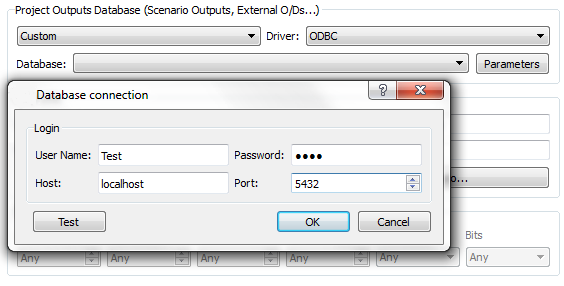
Configuração do ODBC¶
ODBC é um método padrão para acessar sistemas de bancos de dados. Ele requer configuração no sistema do computador host.
Criando uma Fonte de Dados¶
Para armazenar as saídas como um banco de dados com uma fonte de dados ODBC, primeiro crie uma Fonte de Dados. Um aplicativo chamado Fontes de Dados ODBC está localizado na pasta do Painel de Controle do Windows ou na Tela Inicial do Windows.
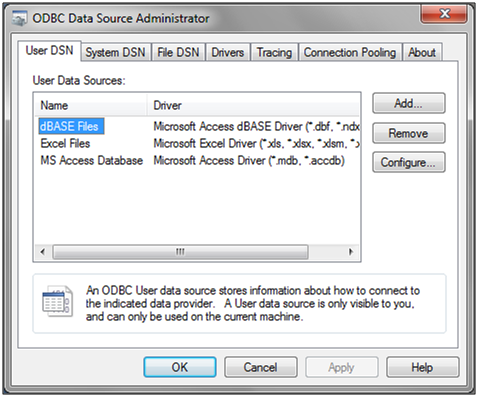
Clique no botão ‘Adicionar’ e a janela do diálogo ‘Criar Nova Fonte de Dados’ aparecerá.
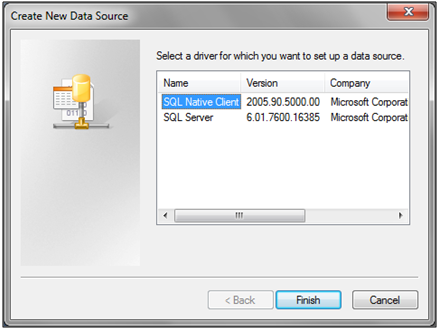
Selecione um Driver Microsoft Access (*.mdb) ou um SQL Server. Se o "Driver Microsoft Access" for selecionado, a janela de configuração do ODBC Microsoft Access é exibida quando o botão ‘Finalizar’ é clicado.
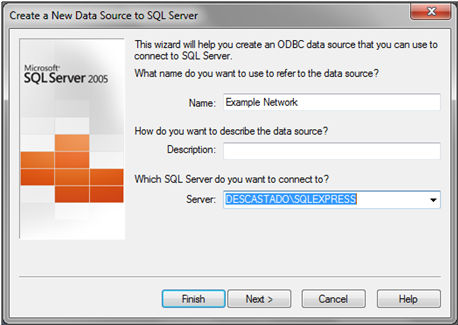
Digite um Nome de Fonte de Dados como o nome lógico para seu banco de dados. Em seguida, clique no botão ‘Selecionar’ para procurar e pesquisar um arquivo Microsoft Access (*.mdb) ou crie um banco de dados vazio clicando no botão ‘Criar’. Selecione ou crie um banco de dados e clique no botão ‘OK’. A nova fonte de dados será, então, adicionada à lista de Fontes de Dados do Usuário. De agora em diante, a fonte de dados criada, referenciada pelo seu nome lógico, pode ser usada no Aimsun Next para armazenar saídas.
Ao selecionar o Banco de Dados, a escolha apresentada dependerá das diferentes Fontes de Dados disponíveis no computador. Apenas Fontes de Dados que foram devidamente instaladas no sistema serão mostradas no menu de opções. Se Múltiplas Repetições forem executadas, os resultados correspondentes a diferentes repetições são armazenados no mesmo banco de dados, usando o identificador de replicação como a chave primária. A Seção de Definição do Banco de Dados de Saídas explica em detalhes a estrutura do banco de dados e seu conteúdo.
Configuração do PostgreSQL¶
Para gerenciar bancos de dados PostgreSQL, recomendamos que o pgAdmin seja instalado para o sistema operacional em uso.
Criando uma Fonte de Dados¶
Para armazenar as saídas como um banco de dados com um banco de dados PostgreSQL, primeiro crie um Banco de Dados. Os bancos de dados no pgAdmin são visíveis a partir do menu principal.
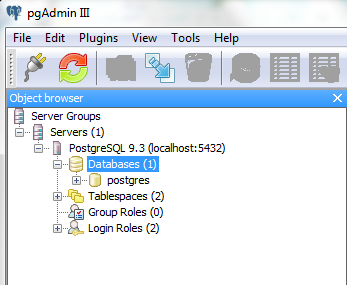
Para criar um novo banco de dados, clique com o botão direito na pasta Bancos de Dados e selecione a opção 'Novo Banco de Dados...'. Na janela de diálogo 'Novo Banco de Dados...', defina o nome e o proprietário do banco de dados. É essencial que o proprietário tenha privilégios suficientes para escrever no banco de dados.
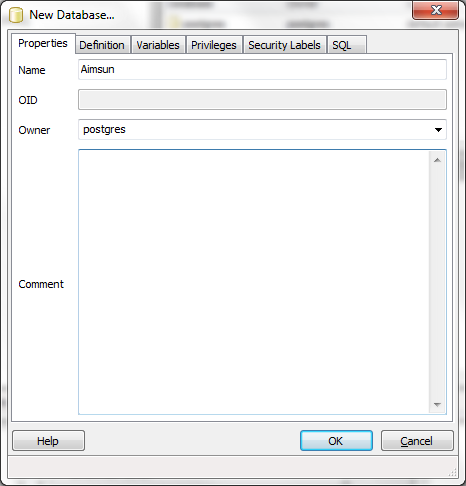
Uma vez que o banco de dados já está criado, defina as configurações da seguinte forma:
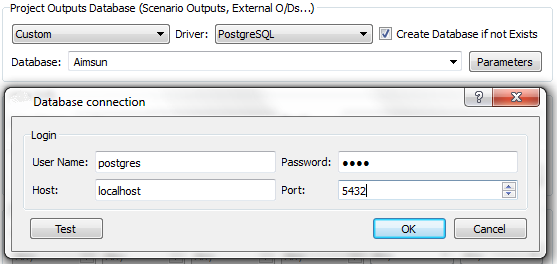
quando Host é definido como localhost, significa que ele procurará o computador local; é possível definir qualquer endereço IP onde um servidor PostgreSQL esteja em execução.
Solução de Problemas com Bancos de Dados Access¶
Para usar bancos de dados Access, a versão do Aimsun Next deve corresponder à versão do Access instalada, ou seja:
- se a versão do Aimsun Next for a versão do Windows 64 bits, o Access também deve ser 64 bits. Nesse caso, o mecanismo de banco de dados MS Access 2010 também deve estar instalado. O instalador, chamado AccessDatabaseEngine_x64.exe, está disponível para instalação na pasta de instalação do Aimsun Next: subpasta extras.